4 helpointa tapaa sumentaa kasvot videossa oikeudellisten seurausten välttämiseksi
Kun kuvaat videota julkisesti, jotkut ohikulkijat voivat vahingossa ilmestyä kuvaasi. Siksi sinun on sumenna kasvot videossa suojataksesi muiden yksityisyyttä ja antaaksesi yleisösi keskittyä paremmin videosisältöösi. Täällä näet 4 ohjelmaa, jotka kaikki tarjoavat sinulle sumennustehosteita peittääksesi vieraiden kasvot videossa. Joten voit seurata alla olevaa opasta oppiaksesi sumentamaan kasvoja videossa eri laitteilla.
Opasluettelo
Kasvojen sumentaminen videossa Macissa/Windowsissa Kasvojen sumentaminen videossa iPhonessa/Androidissa Usein kysytyt kysymykset kasvojen sumentamisesta videossaKasvojen sumentaminen videossa Macissa/Windowsissa
Tässä on kaksi tapaa sumentaa kasvot videossa sekä Macissa että Windowsissa. Monet teistä eivät ehkä ole tietoisia sen kaikista ominaisuuksista YouTube. Et voi vain ladata siihen videoita, vaan sisällöntuottajana voit myös muokata videoitasi YouTube Studio. Jos videosi ladataan YouTubeen, sinun on ehdottomasti tarkistettava seuraavat vaiheet ja opittava sumentamaan kasvot videossa YouTube Studion avulla. Lisäksi tämän menetelmän avulla voit muokata videoita missä tahansa, koska voit tehdä kaiken muokkauksen sen verkkosivulla.
Kasvojen sumentaminen videossa YouTube Studion avulla
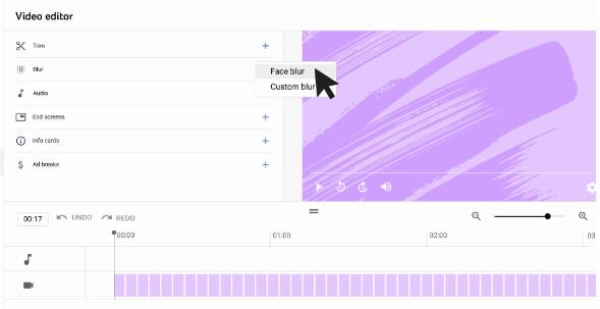
Vaihe 1.Avaa selain ja kirjaudu sisään "YouTube Studioon". Napsauta "Sisältö" -painiketta vasemmalla puolella.
Vaihe 2.Jos tämä on ensimmäinen kertasi, sinun on ensin ladattava video ja täytettävä kaikki vaaditut tiedot ja määritettävä video vain sinulle näkyväksi ennen muokkauksen lopettamista.
Vaihe 3.Napsauta "Editori"-painiketta vasemmalla nähdäksesi "Blur"-työkalun ja valita "Face Blur" -tehosteen.
Vaihe 4.Valitse esikatseluikkunasta kasvot, jotka haluat sumentaa videossa. Ja vahvista napsauttamalla Käytä-painiketta.
Vaihe 5.Kun olet säätänyt sumennusalueen, napsauta "Tallenna" -painiketta ja voit myös julkaista sen YouTubessa.
Kasvojen sumentaminen videossa muokkausohjelmalla
Monipuolinen työkalupakki ja toinen ratkaisusi kasvojen sumentamiseen videossa AnyRec Video Converter yhdistää muokkaus- ja muunnosominaisuudet yhdessä ohjelmassa. Kun olet ladannut sen, voit nauttia useista muokkaustyökaluista ja sumentaa kasvot helposti videossa millä tahansa tietokoneellasi. Voit paikantaa manuaalisesti kasvot, jotka haluat sumentaa, ja muokata sumennusosaa tai peittää sen mielenkiintoisilla tarroilla laitteellasi.

Peitä videon osat kuvilla tai teksteillä.
Säädä videoiden vesileimaa peittääksesi kasvot tarkasti.
Tukee laajaa valikoimaa videomuotoja kasvojen sumentamiseen.
Muuta kuvan peittävyyttä saadaksesi epäterävyyttä.
100% suojattu
100% suojattu
Vaihe 1.Lataa ja asenna tämä muokkausohjelmisto ilmaiseksi. Käynnistä se laitteessasi. Napsauta sitten pääkäyttöliittymässä "Työkalulaatikko" -painiketta tarkistaaksesi kaikki työkalut. Napsauta "Video Watermark" -painiketta jatkaaksesi.

Vaihe 2.Napsauta ponnahdusikkunassa Lisää-painiketta tuodaksesi videon, jolla haluat sumentaa kasvot. Napsauta sitten muokkausikkunassa Lisää kuvan vesileima -painiketta tuodaksesi sumentava kuva, jonka valmistit peittämään videosi kasvot.
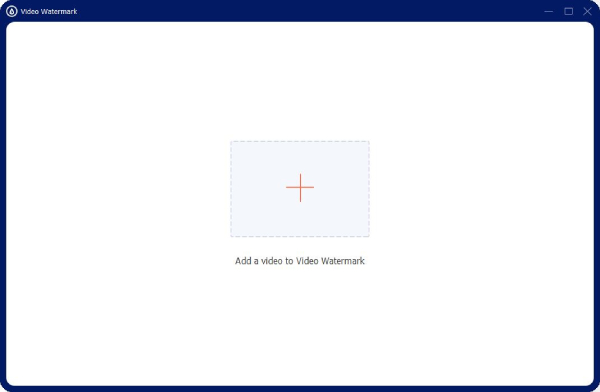
Vaihe 3.Säädä kuvan sijaintia ja peittävyyttä varmistaaksesi, että videosi kasvot ovat peitossa. Etsi sitten videolle tallennuspaikka napsauttamalla avattavaa "Tallenna kohteeseen" -painiketta. Napsauta lopuksi "Vie" -painiketta tallentaaksesi sen laitteellesi.
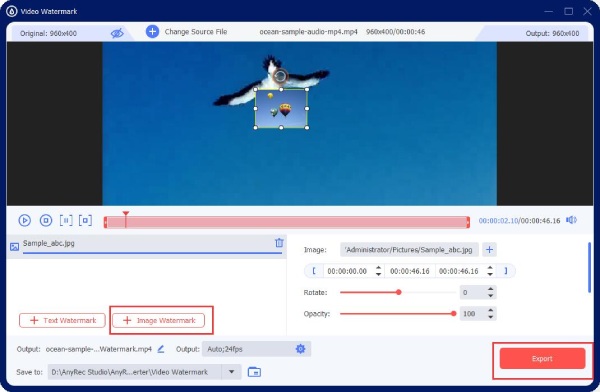
Kasvojen sumentaminen videossa iPhonessa/Androidissa
Jos pidät mieluummin vlogien kuvaamisesta matkapuhelimella, kätevä muokkaussovellus, jossa on sumennustehosteet, voi auttaa sinua sumentamaan kasvoja videossa kuvaamisen jälkeen. Tässä on nyt kaksi iPhone- ja Android-sovellusta, joissa on yksityiskohtainen opas, joka opettaa kasvojen sumentamiseen videossa niillä. Lue itsellesi sopiva ja opi se nopeasti.
Kasvojen sumentaminen videossa iPhonessa iMovien avulla
IPhonen esiasennettuna muokkaussovelluksena iMovie on hyvä kasvojen sumentamiseen videossa. Voit lisätä minkä tahansa kuvan videoon ja estää kasvoja. Tai voit myös lisää GIF videoon luodaksesi mielenkiintoisia sumennustehosteita. Sinun tarvitsee vain valmistella hämärtävä kuva etukäteen.
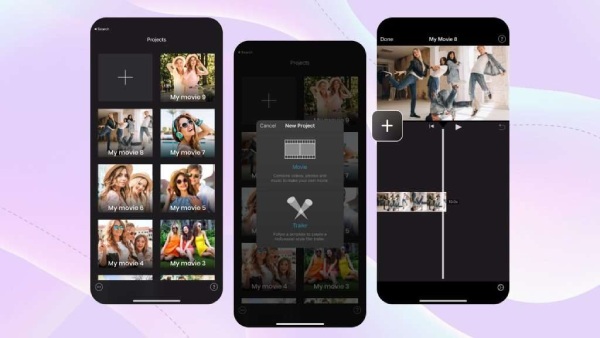
Vaihe 1.Avaa iMovie iPhonessa. Napauta sitten "Luo uusi projekti" -painiketta ja napauta "Elokuva" -painiketta tuodaksesi videon, jonka haluat sumentaa.
Vaihe 2.Napauta "Lisää" -painiketta, kun video on latautunut. Valitse sitten sumentava kuva napauttamalla "Kuvat" -painiketta. Paina sitä valitaksesi "Kuva kuvassa" -tilan.
Vaihe 3.Voit napauttaa "Siirrä"-painiketta säätääksesi hämärtävän kuvan sijaintia peittämään kasvot oikein.
Vaihe 4.Lopeta muokkaus napauttamalla "Valmis"-painiketta. Napauta seuraavaksi Jaa-painiketta tallentaaksesi videon.
Vinkkejä
Tämä menetelmä voi viedä paljon aikaa, jos videosi kasvot liikkuvat. Sitten sinun on lisättävä mahdollisimman monta kuvaa, jotta liikkuvat kasvot sumentuvat ja niiden esiintymisaikaa säädellään.
Kasvojen sumentaminen videossa Androidilla Blur Video -sovelluksella
Sumennuksen video auttaa sumentamaan kasvojasi videossa edistyneellä teknologiallaan, joka voi sensuroida ja seurata kasvoja tai esineitä peittääkseen ja estääkseen ne. Joten jos videosi kasvot liikkuvat, sinun ei tarvitse peittää niitä manuaalisesti, koska sovellus voi sensuroida ne.
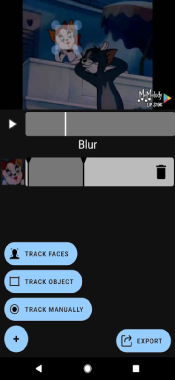
Vaihe 1.Lataa ja asenna "Blur Video" -sovellus Google Playsta. Avaa se ja napauta "Valitse video" -painiketta.
Vaihe 2.Kun video latautuu, napauta "Track Faces" -painiketta, niin sovellus sensuroi tämän videon kasvot.
Vaihe 3.Kasvojen päällä näkyy estokuva, jota voit esikatsella. Voit säätää sitä hieman varmistaaksesi, että se on oikein.
Vaihe 4.Napauta "Aloita tallennus" -painiketta sumentaaksesi kasvot ja tarkistaaksesi, ovatko estävät suorakulmiot oikein.
Vaihe 5.Lopeta tallennus ja napauta "Vie"-painiketta. Valitse sumennuksen voimakkuus ja napauta "Tallenna" -painiketta. Nyt kaikki on tehty.
Usein kysytyt kysymykset kasvojen sumentamisesta videossa
-
Onko mahdollista sumentaa kasvot videossa automaattisesti?
Kyllä se on. On monia ammattimaisia videonmuokkaussovelluksia, jotka voivat automaattisesti sensuroida kasvoja, seurata niitä ja sumentaa ne videossa. Voit esimerkiksi käyttää Macin iMovie-ohjelmaa seuraamaan automaattisesti kasvoja ja seuraamaan niiden liikkuvaa reittiä. Jos käytät Windows-tietokonetta, Adobe Premiere on myös vaihtoehto sinulle.
-
Onko olemassa ilmaisia online-sivustoja, jotka sumentavat kasvoja videossa?
Kyllä siellä on. Mutta saatat joutua seuraamaan videon kasvoja manuaalisesti ja sumentamaan ne. On olemassa monia käteviä ja hyödyllisiä verkkotyökaluja, kuten Flixier, Kapwing ja WoFox. Nämä ovat kaikki luotettavia videonmuokkaustyökaluja, jotka auttavat kasvojen sumentamisessa videossa.
-
Kuinka sumentaa kasvoja videossa Adobe Premiere Prossa?
Ensin sinun on luotava projekti ja tuotava videosi aikajanalle. Etsi sitten "Gaussian"-efekti tehostekirjastosta. Vedä se aikajanan videoon ottaaksesi sen käyttöön. Sitten tehosteiden ohjauspaneelissa sinun on luotava ellipsimaskeja kasvojen päälle. Napsauta sitten "Toista"-painiketta "Mask Path" -kohdasta seurataksesi kasvoja automaattisesti. Lopulta se on tehty.
Johtopäätös
Lyhyesti sanottuna kasvojen sumentaminen videossa ei ole enää kysymys sinulle tämän yllä olevan yksityiskohtaisen oppaan avulla. Tästä lähtien voit helposti peittää tai estää kasvot, jotka vahingossa ilmestyvät vlogeihin tietokoneellasi ja puhelimellasi. Videon lähettämisellä ei siis ole mahdollisia oikeudellisia seurauksia.
